本篇文章帶給大家的內容是關於HTML5的WebGL3D檔案館圖書視覺化管理系統的實現,有一定的參考價值,有需要的朋友可以參考一下,希望對你有所幫助。
前言
檔案管理系統是透過建立統一的標準以規範整個文件管理,包括規範各業務系統的文件管理的完整的檔案資源資訊共享服務平台,主要實現檔案流水化採集功能。為企事業單位的檔案現代化管理,提供完整的解決方案,檔案管理系統既可以自成系統,為使用者提供完整的檔案管理和網路查詢功能,也可以與本單位的OA辦公室自動化和DPM設計流程管理,或與MIS資訊管理系統結合,形成更完善的現代化資訊管理網路。傳統檔案館隨著社會的快速發展與變化,其內在形式上也發生了巨大變化,逐漸演變為現代智慧檔案館。智慧檔案館以現代科技為依賴,充分結合現代物聯網技術與雲端運算技術建構完善的城市智慧檔案,實現了現代社會全面管理的目標。本文以目前流行的 H5 技術為主,為現代智慧檔案館提供一套 WEB 解決方案。
程式碼實作
場景建立
在本例中,將使用HT UI 元件對頁面實作佈局;使用RelativeLayout 相對佈局器將頁面分為三個部分:left, top, center,使用VBoxLayout 縱向佈局器將LEFT 部分分為logo,editor,chart 三個部分
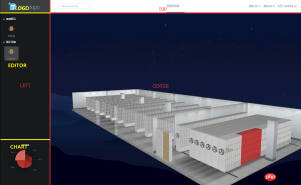
#Graph3dView 載入3D 場景
Graph3dView 是HT 元件中載入3D 模型的拓樸元件,RelativeLayout 則是HT 提供的UI 解決方案,UI 元件中提供HTView 元件來實現拓樸與UI的融合。
// 初始化相对布局器
var relativeLayout = new ht.ui.RelativeLayout();
// 初始化 3D 拓扑
var g3dView = new ht.graph3d.Graph3dView();
// 初始化 HTVIEW 组件, 并将 3D 拓扑放入其中
var htView = new ht.ui.HTView(g3dView);
// 布局器加载 HTVIEW 组件
relativeLayout.addView(htView, {
width: 'match_parent', // 填满
height: 'match_parent', // 填满
marginTop: 64, // 为 TOP 留下空间
marginLeft: 250 // 为 LEFT 留下空间
});
建立LEFT 中的檔案袋模型
左側的EDITOR 部分使用HT 的調色板組件(ht.widget.Palette), 將檔案袋添加到調色板上,並且設定為可以拖曳:
var palette = new ht.widget.Palette();
// palette 面板是将图元都分在“组”里面,然后向“组”中添加图元即可
var group = new ht.Group();
// 设置分组为打开的状态
group.setExpanded(true);
// 设置组的说明
group.setName('基础图元');
palette.dm().add(group);
// 添加子图元
var childNode = new ht.Node();
childNode.setParent(group);
childNode.setName(name);
childNode.setImage(image);
childNode.s({
'draggable': true, // true 为可拖拽
'image.stretch': 'centerUniform' // 图片申展方式
});
palette.dm().add(childNode);
實作從調色盤中將圖元拖曳至3D 場景
在上一個步驟中我們對調色盤中的圖元屬性設定了可拖曳,此時可以實現拖曳圖元的動畫。但並不能直接將圖元拖曳到3D 場景中,實作思路是:
#在拖曳時取得拖曳的圖元資訊
-
拖曳到對應位置時顯示可擺放位置
結束拖曳後在對應位置建立對應的3D 模型
對應程式碼實作如下:
拖曳時取得圖元資訊
g3dView.getView().addEventListener('dragover', function(e) {
e.preventDefault();
var paletteNode = palette.dm().sm().ld();// 获取 palette 上最后选中的节点
if (!paletteNode || !g3d.getDataAt(e)) return;
// 获取鼠标下的节点
var data = g3d.getDataAt(e);
if (data.s('shape3d') === '档案柜.json') {
// 记录文件袋拖拽到的是哪个档案柜
g3dView._focusData = data;
}
});
拖曳到對應位置時建立3D 模型,在實際實作過程中由於很難準確地取得到檔案櫃中每一個可以擺放檔案袋的座標位置,所以在本例中採用了預置的方法。具體原理就是在先創建一個正常不可見的檔案櫃模型,並在其中將檔案袋都擺放完整,在拖曳時,將此不可見的模型與將要擺放的模型重合,此時只需判斷滑鼠所在的點下是否存在預置的模型存在就可以知道該處是否可以建立3D 模型,實現效果如下:
 ##
##
g3dView.getView().addEventListener('dragover', function(e) {
... // 旧逻辑省略
// 拖拽下来的时候设置 所有的 displayName 为 box 的节点 为可见 (这样拖拽才能获取到预置模型)
array.forEach(function(data) {
data.s('3d.visible', true);
});
var data = g3d.getDataAt(e);
if (data.s('shape3d') === '档案柜.json') {
// 记录文件袋拖拽到的是哪个档案柜
g3dView._focusData = data;
// 将预置模型移动到拖拽的柜子坐标
shelf.p3(data.p3());
}
if(data.getDisplayName() === 'box') {
// 将对应坐标下预置的档案袋模型进行显示
// 该属性可修改模型的透明度,更多属性可参考 HT 风格手册
data.s('shape3d.opacity', 0.8);
}
...
})
g3dView.getView().addEventListener('drop', function(e) {
// 获取鼠标位置模型
var data = g3dView.getDataAt(e);
if(!data) return;
// 鼠标位置不是预置模型,直接跳过
if(data.getDisplayName() !== 'box') return;
data.s('shape3d.opacity', 0);
// 放手时候设置 所有的 displayName 为 box 的节点 不可见
array.forEach(function(data) {
data.s('3d.visible', false);
});
var node = new ht.Node();
node.s('shape3d', url); // 档案袋 3D 模型地址
node.r3([Math.PI/2, -Math.PI/2, 0]); // 旋转档案袋模型, 使其平放
node.p3(data.p3());
node.setParent(g3dView._focusData);
node.setHost(g3dView._focusData);
});檔案櫃虛化效果實現上面我們已經實現了檔案袋拖曳至3D 場景的效果,但是我們可以發現檔案袋模型遠小於櫃子,要將檔案袋擺放到正確的位置並不是那麼容易。所以此時我們可以將需要操作的檔案櫃放大到正中間,其它模型進行虛化處理。
// 3D 拓扑交互监听
g3dView.mi(function(e){
if(e.kind === 'doubleClickData') {
// 双击事件
var shape3d = e.data.s('shape3d'),
parentShape3d = e.data.getParent() && e.data.getParent().s('shape3d');
if (shape3d && shape3d.indexOf('档案柜') > -1) {
// 重点突出档案柜
showDetail(e.data);
}
else if (parentShape3d && parentShape3d.indexOf('档案柜') > -1) {
showDetail(e.data.getParent());
}
}
});
showDetail = function(data) {
// 保存进入虚化状态前 视角 与 中心点
eyeBack = ht.Default.clone(graph3dView.getEye());
centerBack = ht.Default.clone(graph3dView.getCenter());
// 设置相机指向配置
var opt = {};
opt.animation = true;
opt.ratio = 1;
opt.direction = [1, 0.5, 0];
opt.center = [data.getX(), 100, data.getY()];
graph3dView.flyTo(data, opt);
focusData = data;
data.s('select.brightness', 1);
dataModel.each(function (d) {
if (d === focusData || (!d.s('3d.selectable') && d.getTag() !== 'wall')
|| d.getParent() === focusData || d.getDisplayName() === 'box') return;
// 将拓扑中除了要操作的柜子 与柜子中档案袋 以及墙外 透明度都设置为 opacity (0~1)
// 保存设置前配置, 还原用
if (!opacityMap[d.getId()]) {
opacityMap[d.getId()] = {
'shape3d.opacity': d.s('shape3d.opacity'),
'shape3d.transparent': d.s('shape3d.transparent'),
'all.opacity': d.s('all.opacity'),
'all.transparent': d.s('all.transparent'),
'left.opacity': d.s('left.opacity'),
'left.transparent': d.s('left.transparent'),
'right.opacity': d.s('right.opacity'),
'right.transparent': d.s('right.transparent'),
'front.opacity': d.s('front.opacity'),
'front.transparent': d.s('front.transparent'),
'back.opacity': d.s('back.opacity'),
'back.transparent': d.s('back.transparent'),
'top.opacity': d.s('top.opacity'),
'top.transparent': d.s('top.transparent'),
'bottom.opacity': d.s('bottom.opacity'),
'bottom.transparent': d.s('bottom.transparent'),
'3d.selectable': d.s('3d.selectable')
}
}
// 透明度设置为 opacity
d.s({
'shape3d.opacity': opacity,
'shape3d.transparent': true,
'all.opacity': opacity,
'all.transparent': true,
'left.opacity': opacity,
'left.transparent': true,
'right.opacity': opacity,
'right.transparent': true,
'front.opacity': opacity,
'front.transparent': true,
'back.opacity': opacity,
'back.transparent': true,
'top.opacity': opacity,
'top.transparent': true,
'bottom.opacity': opacity,
'bottom.transparent': true,
'3d.selectable': false
});
});
}退出虛化模式,以監控3D 拓撲的選取變更來實現
g3dView.dm().ms(function(e) {
var lastData = g3dView.sm().ld();
// 判断是否进行虚化
if(focusData) {
if(lastData === focusData || (lastData && lastData.getParetn() === focusData)) return;
g3dView.setEye(eyeBack);
g3dView.setCenter(centerBack);
// 还原模型的原透明度
g3dView.dm().each(function (d) {
if (d === focusData) return;
d.s(opacityMap[d.getId()]);
});
focusData.s('select.brightness', 0.7);
focusData = null;
eyeBack = null;
centerBack = null;
}
});快速查詢功能實作在HT 的元件中有提供快速查詢外掛程式QuickFinder ,這次我們就運用該外掛程式來實現簡單的檔案編號查詢
// 初始化 输入框
var textField = new ht.ui.TextField;
textField.setIcon("imgs/search.json");
textField.setIconPosition("left");
// 初始化查询器,条件:id
var finder = new ht.QuickFinder(library.view.dm, "id");
// 输入框点击查询按钮时触发
textField.on('p:value', function(e) {
var dm = library.view.dm;
var value = e.newValue;
var datas = finder.find(value);
// 查询到对应的图元时,我们将第一个结果进行选中
if (datas && datas.size() > 0) {
library.view.dm.sm().ss(datas.get(0));
}
});總結經過以上功能的實現,一個基礎的智慧檔案管理系統就成形了。當然要做為智慧管理系統,這些還是遠遠不夠的,例如檔案動態監控、檔案室內人員走動監控、視訊監控、溫度監控、災害警報等等模組都是後期可以完善的地方。這裡只是簡單地為大家提供了一個基於 HTML5 WEBGL 的 3D 解決方案。同樣原理,智慧樓宇、智慧機房、智慧城市也可以基於此來實現。 以上是HTML5的WebGL3D檔案館圖書視覺化管理系統的實現的詳細內容。更多資訊請關注PHP中文網其他相關文章!
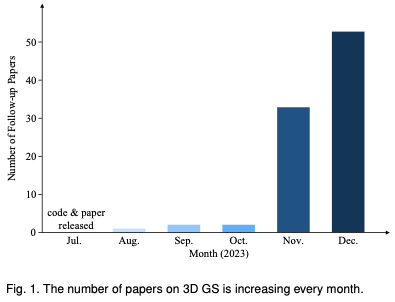 为何在自动驾驶方面Gaussian Splatting如此受欢迎,开始放弃NeRF?Jan 17, 2024 pm 02:57 PM
为何在自动驾驶方面Gaussian Splatting如此受欢迎,开始放弃NeRF?Jan 17, 2024 pm 02:57 PM写在前面&笔者的个人理解三维Gaussiansplatting(3DGS)是近年来在显式辐射场和计算机图形学领域出现的一种变革性技术。这种创新方法的特点是使用了数百万个3D高斯,这与神经辐射场(NeRF)方法有很大的不同,后者主要使用隐式的基于坐标的模型将空间坐标映射到像素值。3DGS凭借其明确的场景表示和可微分的渲染算法,不仅保证了实时渲染能力,而且引入了前所未有的控制和场景编辑水平。这将3DGS定位为下一代3D重建和表示的潜在游戏规则改变者。为此我们首次系统地概述了3DGS领域的最新发展和关
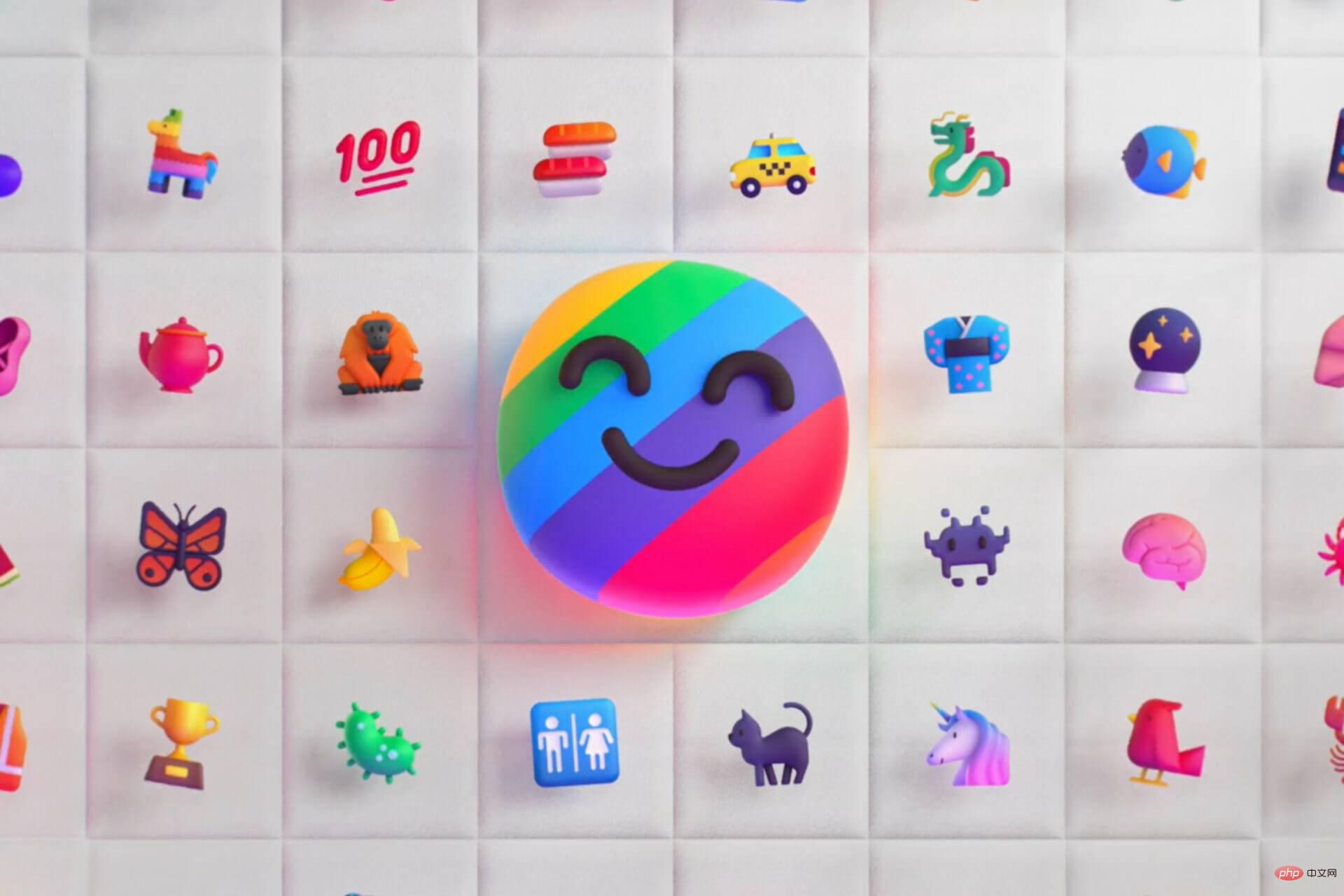 了解 Microsoft Teams 中的 3D Fluent 表情符号Apr 24, 2023 pm 10:28 PM
了解 Microsoft Teams 中的 3D Fluent 表情符号Apr 24, 2023 pm 10:28 PM您一定记得,尤其是如果您是Teams用户,Microsoft在其以工作为重点的视频会议应用程序中添加了一批新的3DFluent表情符号。在微软去年宣布为Teams和Windows提供3D表情符号之后,该过程实际上已经为该平台更新了1800多个现有表情符号。这个宏伟的想法和为Teams推出的3DFluent表情符号更新首先是通过官方博客文章进行宣传的。最新的Teams更新为应用程序带来了FluentEmojis微软表示,更新后的1800表情符号将为我们每天
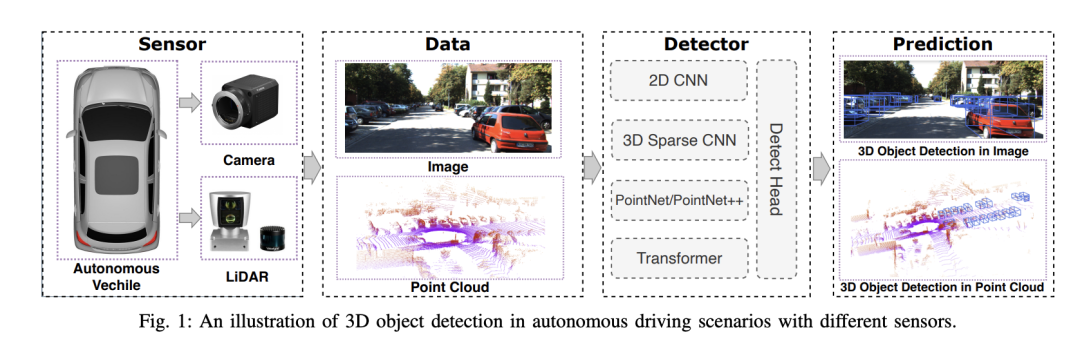 选择相机还是激光雷达?实现鲁棒的三维目标检测的最新综述Jan 26, 2024 am 11:18 AM
选择相机还是激光雷达?实现鲁棒的三维目标检测的最新综述Jan 26, 2024 am 11:18 AM0.写在前面&&个人理解自动驾驶系统依赖于先进的感知、决策和控制技术,通过使用各种传感器(如相机、激光雷达、雷达等)来感知周围环境,并利用算法和模型进行实时分析和决策。这使得车辆能够识别道路标志、检测和跟踪其他车辆、预测行人行为等,从而安全地操作和适应复杂的交通环境.这项技术目前引起了广泛的关注,并认为是未来交通领域的重要发展领域之一。但是,让自动驾驶变得困难的是弄清楚如何让汽车了解周围发生的事情。这需要自动驾驶系统中的三维物体检测算法可以准确地感知和描述周围环境中的物体,包括它们的位置、
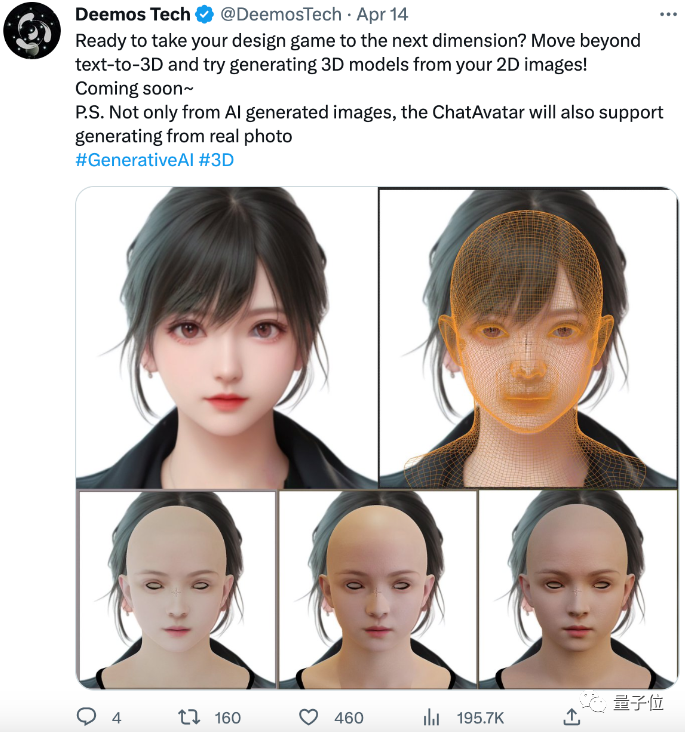 单卡30秒跑出虚拟3D老婆!Text to 3D生成看清毛孔细节的高精度数字人,无缝衔接Maya、Unity等制作工具May 23, 2023 pm 02:34 PM
单卡30秒跑出虚拟3D老婆!Text to 3D生成看清毛孔细节的高精度数字人,无缝衔接Maya、Unity等制作工具May 23, 2023 pm 02:34 PMChatGPT给AI行业注入一剂鸡血,一切曾经的不敢想,都成为如今的基操。正持续进击的Text-to-3D,就被视为继Diffusion(图像)和GPT(文字)后,AIGC领域的下一个前沿热点,得到了前所未有的关注度。这不,一款名为ChatAvatar的产品低调公测,火速收揽超70万浏览与关注,并登上抱抱脸周热门(Spacesoftheweek)。△ChatAvatar也将支持从AI生成的单视角/多视角原画生成3D风格化角色的Imageto3D技术,受到了广泛关注现行beta版本生成的3D模型,
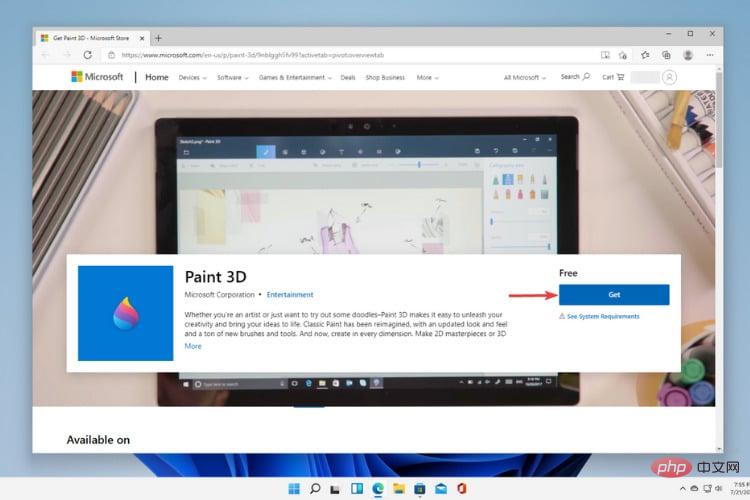 Windows 11中的Paint 3D:下载、安装和使用指南Apr 26, 2023 am 11:28 AM
Windows 11中的Paint 3D:下载、安装和使用指南Apr 26, 2023 am 11:28 AM当八卦开始传播新的Windows11正在开发中时,每个微软用户都对新操作系统的外观以及它将带来什么感到好奇。经过猜测,Windows11就在这里。操作系统带有新的设计和功能更改。除了一些添加之外,它还带有功能弃用和删除。Windows11中不存在的功能之一是Paint3D。虽然它仍然提供经典的Paint,它对抽屉,涂鸦者和涂鸦者有好处,但它放弃了Paint3D,它提供了额外的功能,非常适合3D创作者。如果您正在寻找一些额外的功能,我们建议AutodeskMaya作为最好的3D设计软件。如
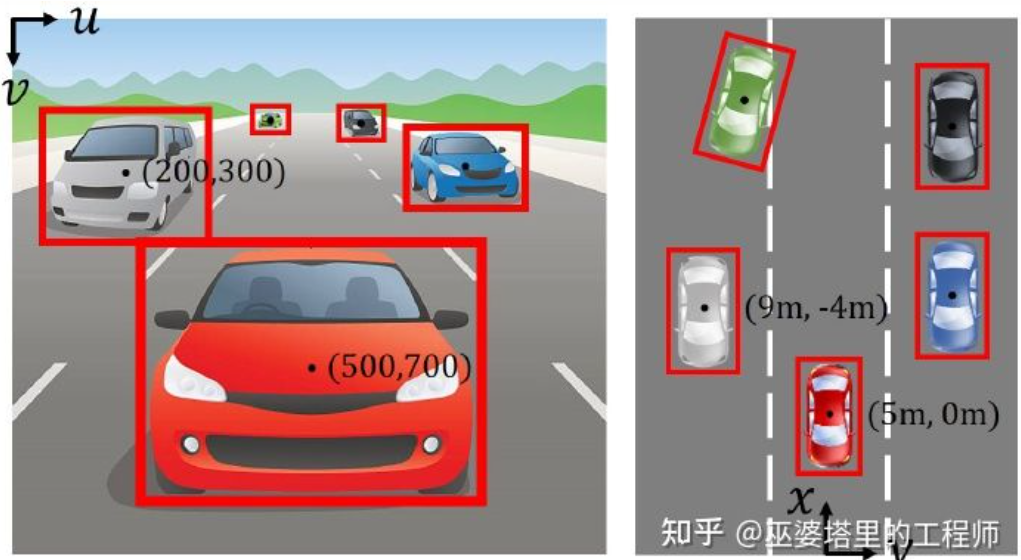 自动驾驶3D视觉感知算法深度解读Jun 02, 2023 pm 03:42 PM
自动驾驶3D视觉感知算法深度解读Jun 02, 2023 pm 03:42 PM对于自动驾驶应用来说,最终还是需要对3D场景进行感知。道理很简单,车辆不能靠着一张图像上得到感知结果来行驶,就算是人类司机也不能对着一张图像来开车。因为物体的距离和场景的和深度信息在2D感知结果上是体现不出来的,而这些信息才是自动驾驶系统对周围环境作出正确判断的关键。一般来说,自动驾驶车辆的视觉传感器(比如摄像头)安装在车身上方或者车内后视镜上。无论哪个位置,摄像头所得到的都是真实世界在透视视图(PerspectiveView)下的投影(世界坐标系到图像坐标系)。这种视图与人类的视觉系统很类似,
 《原神》:知名原神3d同人作者被捕Feb 15, 2024 am 09:51 AM
《原神》:知名原神3d同人作者被捕Feb 15, 2024 am 09:51 AM一些原神“奇怪”的关键词,在这两天很有关注度,明明搜索指数没啥变化,却不断有热议话题蹦窜。例如了龙王、钟离等“转变”立绘激增,虽在网络上疯传了一阵子,但是经过追溯发现这些是合理、常规的二创同人。如果单是这些,倒也翻不起多大的热度。按照一部分网友的说法,除了原神自身就有热度外,发现了一件格外醒目的事情:原神3d同人作者shirakami已经被捕。这引发了不小的热议。为什么被捕?关键词,原神3D动画。还是越过了线(就是你想的那种),再多就不能明说了。经过多方求证,以及新闻报道,确实有此事。自从去年发
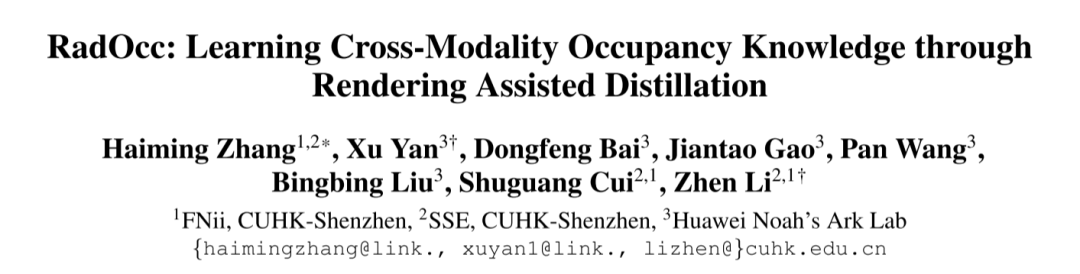 跨模态占据性知识的学习:使用渲染辅助蒸馏技术的RadOccJan 25, 2024 am 11:36 AM
跨模态占据性知识的学习:使用渲染辅助蒸馏技术的RadOccJan 25, 2024 am 11:36 AM原标题:Radocc:LearningCross-ModalityOccupancyKnowledgethroughRenderingAssistedDistillation论文链接:https://arxiv.org/pdf/2312.11829.pdf作者单位:FNii,CUHK-ShenzhenSSE,CUHK-Shenzhen华为诺亚方舟实验室会议:AAAI2024论文思路:3D占用预测是一项新兴任务,旨在使用多视图图像估计3D场景的占用状态和语义。然而,由于缺乏几何先验,基于图像的场景


熱AI工具

Undresser.AI Undress
人工智慧驅動的應用程序,用於創建逼真的裸體照片

AI Clothes Remover
用於從照片中去除衣服的線上人工智慧工具。

Undress AI Tool
免費脫衣圖片

Clothoff.io
AI脫衣器

AI Hentai Generator
免費產生 AI 無盡。

熱門文章

熱工具

SublimeText3漢化版
中文版,非常好用

SublimeText3 Mac版
神級程式碼編輯軟體(SublimeText3)

MantisBT
Mantis是一個易於部署的基於Web的缺陷追蹤工具,用於幫助產品缺陷追蹤。它需要PHP、MySQL和一個Web伺服器。請查看我們的演示和託管服務。

Dreamweaver CS6
視覺化網頁開發工具

DVWA
Damn Vulnerable Web App (DVWA) 是一個PHP/MySQL的Web應用程序,非常容易受到攻擊。它的主要目標是成為安全專業人員在合法環境中測試自己的技能和工具的輔助工具,幫助Web開發人員更好地理解保護網路應用程式的過程,並幫助教師/學生在課堂環境中教授/學習Web應用程式安全性。 DVWA的目標是透過簡單直接的介面練習一些最常見的Web漏洞,難度各不相同。請注意,該軟體中






